カーブからカーブ の変形を使用する際には、コネクタ線の追加や操作が必要となる場合があります。 コネクタを追加することにより、結果品質を向上させることが可能です。 異なる数のエッジや鋭いエッジ(不連続な)を有するボディについて、より良い一致を行うことが可能です。
次の例では、コネクタの変更、追加、および整列による、変形品質の向上を行います。
コネクタにより変形品質を向上させるには:
- フィーチャー ツールバーの 変形
 をクリックするか、 をクリックします。
をクリックするか、 をクリックします。
- PropertyManager の 変形タイプ(Deform Type)で、カーブからカーブへ(Curve to curve)を選択します。
-
変形カーブ で、元のカーブ
 のグラフィックス領域で一方のボディのエッジを選択します。 続いて ターゲット カーブ
のグラフィックス領域で一方のボディのエッジを選択します。 続いて ターゲット カーブ
 内をクリックし、グラフィックス領域内でサーフェスのエッジを選択します。
内をクリックし、グラフィックス領域内でサーフェスのエッジを選択します。

- グラフィックス領域の任意の箇所で右クリックし、接続線表示(Show Connection Lines)を選択します。
接続線は、元のエッジとターゲット エッジ間の一般パラメータ(接続)を表示します。本ケースでは、接続線の整列変更による結果品質の向上が可能です。

- 接続線の整列を変更するには、右クリックし、 コネクタ追加(Add Connector)を選択します。
青いハンドルを持つ新しい接続線が表示されます。
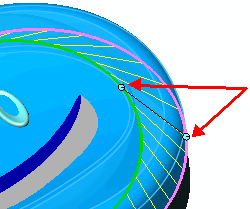
- 元のエッジおよびターゲットのエッジにおいて、接続線ハンドルを新しい位置にドラッグします。
これにより、ボディ間の接続線が新しく整列され、変形品質の向上が可能となります。
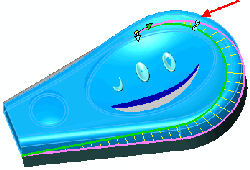
- 必要に応じたコネクタの追加を行い、ボディ間の変形品質を向上します。
一般的には、接続線が、元のおよびターゲットのカーブまたはエッジに対して垂直となる場合に、最良の結果が得られます。
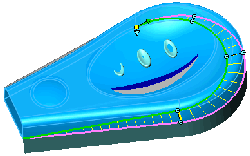
 をクリックします。
をクリックします。ジオメトリを置き換えることはできません に 変形図オプション などのエラー メッセージが表示された場合は、形状精度 スライダを動かします。 他にも、コネクタを追加したり、既存のコネクタを再度整列してみてください。
接続線の変更とサーフェス正接(Surface tangent)の選択により、結果のモデルが生成されます。
